Wix Stores: importare le recensioni su Recensioni Wix (Wix Reviews)
7 min
In questo articolo:
- Passaggio 1 | Scarica il file template CSV di Wix
- Passaggio 2 | Aggiungi le tue recensioni e carica il file
- a | Aggiungi le tue recensioni
- b | Carica il file CSV
- Errori di gestione
- FAQ
Importa le recensioni precedenti per assicurarti di non perdere quelle raccolte su altre piattaforme o tramite altre app di recensioni. Dopo averle importate, puoi mostrarle sul tuo sito.
Passaggio 1 | Scarica il file template CSV di Wix
Scarica il file template CSV di Wix e salvalo sul tuo computer. Utilizzerai questo template in un secondo momento per aggiungere i dati delle recensioni da altre fonti.
Suggerimento:
Questo file include 5 recensioni di esempio. Questi sono esempi per aiutarti a capire come aggiungere le tue recensioni al file.
Per scaricare il file template CSV di Wix:
- Vai a Recensioni nel Pannello di controllo del tuo sito
- Clicca su Importa recensioni
- Clicca su Scarica un file CSV di esempio
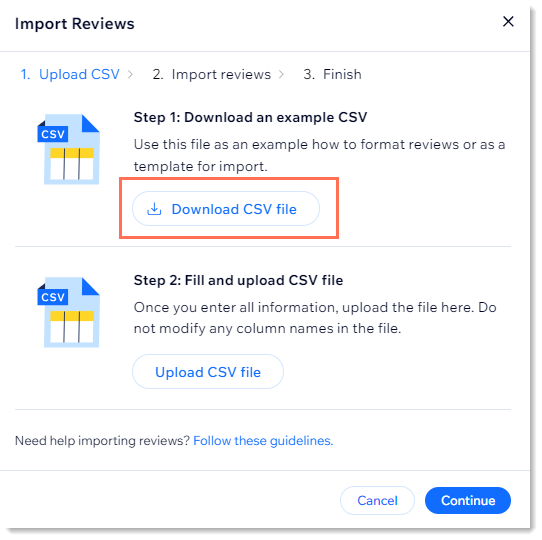
- Apri il file CSV
Nota: gli utenti Mac devono aprire il file con Numbers o Excel versione 15 o successiva - Salva il file scaricato in formato CSV (delimitato da virgola)
Passaggio 2 | Aggiungi le tue recensioni e carica il file
Ora puoi aggiungere recensioni da un'altra fonte al file template che hai scaricato e salvato.
La tabella seguente ti aiuta a rispettare le linee guida sul formato per ogni colonna. Segui le istruzioni per inserire i dati nel formato corretto e collegare le recensioni al prodotto giusto.
Importante:
- Ogni app per le recensioni raccoglie i dati in un formato diverso. Ad esempio:
- Le date possono essere il 12/20/2023 o il 20.12.23
- I numeri ID prodotto in una piattaforma (ad esempio Amazon) non corrisponderanno al tuo ID prodotto Wix
- Non aggiungere o eliminare colonne
- Non modificare i nomi delle colonne
- Ogni recensione deve avere un valore nelle colonne product_id, rating e customer_email. Gli altri dati sono facoltativi
- Il tuo file da un'altra piattaforma potrebbe avere campi non trovati nel file del template CSV di Wix. Non aggiungerli
a | Aggiungi le tue recensioni
- Inserisci i dati nel template seguendo le linee guida nella tabella qui sotto
- Elimina le righe di dati di esempio in modo che non vengano importate
- Salva il file in formato CSV
Campo | Istruzioni |
|---|---|
created_at | È accettabile ognuno dei seguenti formati: mm/gg/aaaa (es. 12/20/2023) aaaa-mm-gg (es. 2023-12-20) Mm gg, aaaa (es. Dic 20, 2023) aaaa-mm-gg hh:mm:ss (es. 2023-12-20 14:55:25) Suggerimento: la data può anche includere un timestamp (es. 2024-02-27 14:55:25) |
customer_name | Campo obbligatorio Max. 100 caratteri |
customer_email | Campo obbligatorio Max. 320 caratteri |
rating | Campo obbligatorio Il formato accettato è qualsiasi numero intero da 1 a 5 |
title | Campo facoltativo. Puoi inserire il titolo della recensione Max. 3000 caratteri |
body | Campo facoltativo. Puoi inserire il testo della recensione Max. 3000 caratteri |
store_reply | Campo facoltativo. Puoi inserire la tua risposta al testo della recensione Max. 1000 caratteri |
store_replied_at | È accettabile uno dei seguenti formati: mm/gg/aaaa (es. 12/20/2023) aaaa-mm-gg (es. 2023-12-20) Mm gg, aaaa (es. Dic 20, 2023) aaaa-mm-gg hh:mm:ss (es. 2023-12-20 14:55:25) |
product_id | Campo obbligatorio Questo campo collega la tua recensione al prodotto corretto Il product_id dovrebbe avere il seguente modulo in cui le x sono cifre o lettere: xxxxxxxx-xxxx-xxxx-xxxx-xxxxxxxxxxxx Importante: * Un product_id errato non causerà un messaggio di errore. La recensione verrà importata ma non apparirà sul tuo sito * Consulta le FAQ qui sotto per scoprire come individuare gli ID prodotto |
review_image_url | Max. 5 immagini o 4 immagini + 1 video per prodotto separate da punto e virgola ; Non aggiungere uno spazio dopo il punto e virgola. Deve essere un URL. .Consulta le FAQ qui sotto per scoprire come individuare l'URL di un'immagine I formati di file accettati sono .jpg, png e gif |
review_video_url | Max. 1 video. Deve essere aggiunto come URL |
Una volta inseriti e salvati tutti i dati, puoi tornare alla scheda Recensioni nel Pannello di controllo e caricare il file.
b | Carica il file CSV
- Vai a Recensioni nel Pannello di controllo del tuo sito
- Clicca su Importa recensioni per tornare al pop-up
- Clicca su Carica file CSV
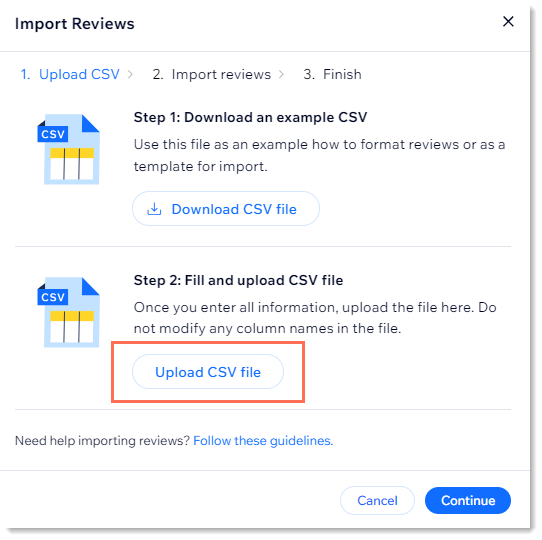
- Carica il file aggiornato che hai salvato e clicca su Continua
Suggerimento: riceverai una revisione dell'importazione che mostra quante recensioni verranno importate e la riga dell'elenco che contiene errori - Effettua una delle seguenti operazioni:
- Nessun errore: clicca su Importa recensioni per completare il processo
- Prodotti con errori: se hai prodotti con errori, puoi correggere gli errori e importarli di nuovo (vedi le istruzioni riportate di seguito) o importare i tuoi prodotti così come sono. Se procedi e importi senza correggere gli errori, verranno importati solo i prodotti senza errori
Nota: se decidi di importare senza correggere gli errori, clicca prima su Visualizza errori in modo da sapere quali recensioni non sono state importate
Importante:
Il caricamento delle immagini può richiedere fino a 1 ora se hai molte recensioni. Puoi continuare ad apportare modifiche mentre le immagini vengono caricate in background.
Errori di gestione
Se una qualsiasi delle righe nel tuo file template contiene un errore critico, vedrai questo indicato. Nell'immagine qui sotto, puoi vedere un esempio di un'importazione in cui 55 recensioni (55 righe nel template) sono pronte per essere caricate e 5 recensioni contengono errori che ne impediscono il caricamento.
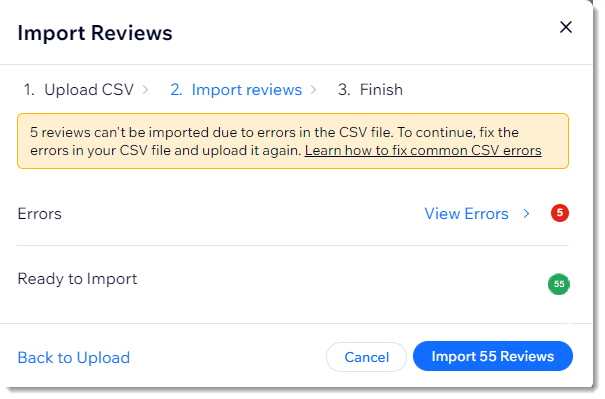
Puoi cliccare su Importa recensioni per caricare le recensioni che non contengono errori. In alternativa, puoi correggere gli errori e caricare il file corretto.
Per gestire gli errori e caricare un file corretto:
- Clicca su Visualizza errori
Suggerimento: ogni errore si riferisce a una riga specifica - Visualizza le informazioni sull'errore nella colonna Errore
Scopri come comprendere e correggere gli errori di importazione
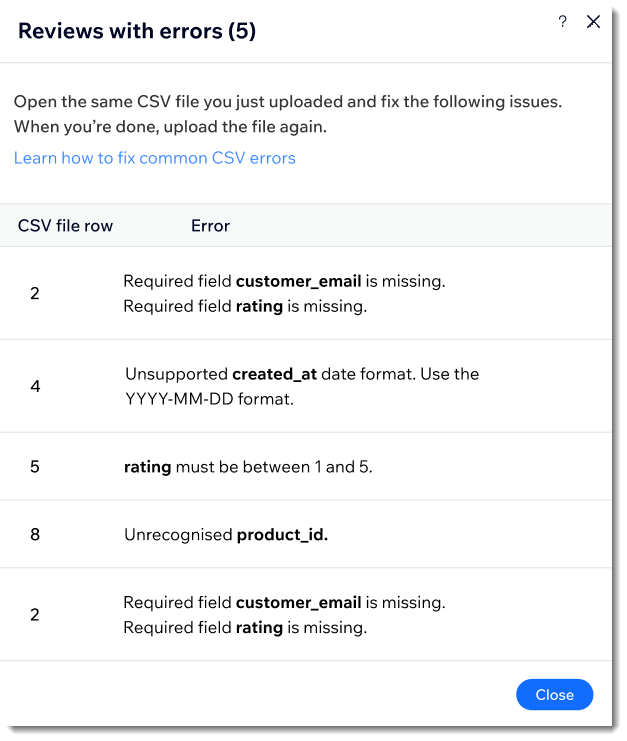
- Riapri il file CSV
- Correggi gli errori
- Salva il file CSV
- Quando sei pronto, clicca su Carica nuovo CSV per importare il file corretto
Nota: potrebbero essere necessari alcuni minuti per completare il processo di importazione
FAQ
Clicca su una domanda per saperne di più sull'importazione delle recensioni.
Come posso trovare e aggiungere product_id per ciascuno dei miei prodotti Wix Stores?
Perché non vedo una recensione sul mio sito live anche se è stata importata correttamente?
Come posso trovare e aggiungere il review_image_url?
Quante recensioni posso importare?
Posso importare un file di prodotto con caratteri non latini?




 accanto alla recensione pertinente
accanto alla recensione pertinente
